PowerPoint - Premiers pas avec PowerPoint
La fenêtre de PowerPoint
Lorsque vous lancez PowerPoint, la barre de titre affiche le nom de la présentation en cours d’édition et le nom de l'application.
La partie droite de la barre de titre donne accès aux icônes Options d’affichage du ruban, Minimiser, Maximiser et Fermer.
Si vous cliquez sur Options d’affichage du ruban, vous pouvez choisir de masquer automatiquement le ruban pour maximiser l’espace disponible, de limiter l’affichage du ruban à ses seuls onglets ou d’afficher la totalité du ruban, c’est-à-dire ses onglets et ses icônes :
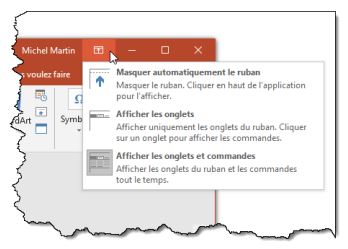
Si vous cliquez sur le bouton Réduire, PowerPoint se replie dans la Barre des tâches. Pour afficher à nouveau sa fenêtre, il suffit de cliquer sur l'icône correspondante dans la barre des tâches.
Dans la partie supérieure de la fenêtre, le ruban contient un ensemble d’icônes classées par fonctionnalités (onglets) et sous-fonctionnalités (groupes).
Dans la partie inférieure de la fenêtre, la barre d'état affiche le numéro de la diapositive en cours, le nom du thème actif et la langue utilisée dans la présentation. Si une ou plusieurs de ces informations ne sont pas affichées, cliquez du bouton droit sur la barre d'état et sélectionnez l'entrée correspondante dans le menu.
Sur le côté droit de la barre d'état, plusieurs icônes vous permettent d'insérer des commentaires destinés au présentateur ou aux co-auteurs, de choisir le mode d'affichage et le facteur de zoom.


Acceptez-vous nos cookies?
Afin d'analyser le trafic de notre site Web, activer les fonctionnalités liées aux réseaux sociaux, et vous proposer un contenu personnalisé, nous avons besoin que vous acceptiez que les cookies soient placés par votre navigateur. Cela impliquera le traitement de vos informations personnelles, y compris votre adresse IP et votre comportement de navigation. Pour plus d'informations, veuillez consulter notre Politique de cookies. Pour modifier vos préférences ou rejeter tous les cookies fonctionnels sauf ceux nécessaires, veuillez cliquer sur «Configurer les préférences».